如何建立WhatsApp賬號?
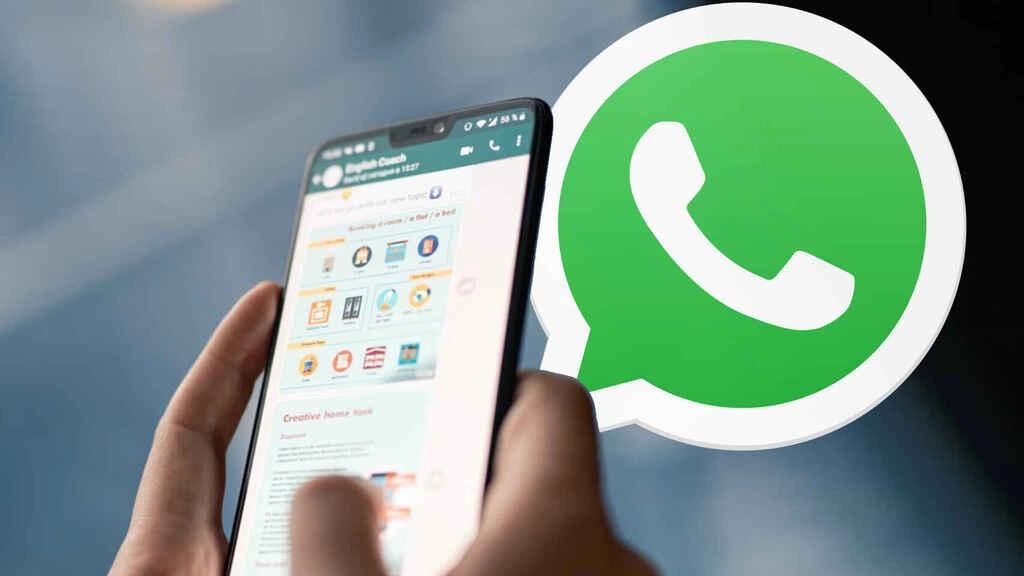
要建立WhatsApp賬號,首先下載並安裝WhatsApp應用。開啟應用後,輸入你的手機號碼進行註冊。你將收到一個驗證碼,透過簡訊或電話驗證你的號碼。完成驗證後,設定你的個人資料,如名字和頭像,即可開始使用。

下載並安裝WhatsApp應用
• 首先,確保你的裝置已連線到網際網路,並且有足夠的儲存空間來安裝應用程式。無論是透過Wi-Fi還是移動資料網路,都可以下載WhatsApp應用,但為了避免流量費用,建議使用Wi-Fi進行下載。
• WhatsApp應用適用於多種裝置平臺,包括Android和iOS。確保你的裝置執行的是支援WhatsApp的作業系統版本。你可以在WhatsApp官方網站上檢視具體的系統要求和相容性資訊。
• 下載WhatsApp應用有兩種主要途徑:從官方網站下載或從應用商店下載。選擇適合你的裝置的平臺,進行下載和安裝。
選擇適合的裝置平臺
• 安卓裝置:如果你使用的是Android裝置,可以在Google Play商店中搜索“WhatsApp Messenger”,然後點選“安裝”按鈕進行下載。確保你的裝置執行的是Android 4.0.3或更高版本。
• 蘋果裝置:如果你使用的是iPhone,可以在Apple App Store中搜索“WhatsApp Messenger”,然後點選“獲取”按鈕進行下載。確保你的裝置執行的是iOS 10或更高版本。
• 桌面裝置:WhatsApp也提供桌面版本,適用於Windows和Mac作業系統。你可以訪問WhatsApp官方網站,選擇“WhatsApp for Desktop”,根據作業系統下載相應的版本。
• 網頁版本:除了移動應用和桌面應用,WhatsApp還提供網頁版(WhatsApp Web)。使用者可以在任何支援的瀏覽器中訪問web.whatsapp.com,使用手機掃描二維碼進行登入和使用。
從官方網站或應用商店下載
• 官方網站下載:訪問WhatsApp官方網站(www.whatsapp.com),在首頁上選擇適合你的裝置平臺(Android、iOS、Windows、Mac),點選對應的下載連結。根據提示進行下載並安裝。
• 應用商店下載:開啟你裝置上的應用商店(Google Play商店或Apple App Store),在搜尋欄中輸入“WhatsApp Messenger”。找到官方應用後,點選“安裝”或“獲取”按鈕,根據提示完成下載和安裝過程。
• 安裝APK檔案(僅限Android):如果你無法透過Google Play商店下載WhatsApp,可以選擇從官方網站下載APK檔案。下載完成後,開啟檔案並根據提示進行安裝。確保在裝置設定中允許安裝未知來源的應用。
• 更新應用程式:定期檢查應用商店或官方網站,以確保你的WhatsApp應用是最新版本。更新應用可以修復已知問題,提升安全性和功能性。
安裝過程的詳細步驟
• 啟動安裝:在下載完成後,點選安裝檔案啟動安裝過程。對於Android裝置,在Google Play商店點選“安裝”後,系統會自動下載並安裝應用;對於iOS裝置,在App Store點選“獲取”後,系統會自動下載並安裝應用。
• 授權和許可權:在安裝過程中,WhatsApp可能會請求訪問你裝置的通訊錄、相機、麥克風、儲存等許可權。確保授予必要的許可權,以便WhatsApp能夠正常執行。對於Android裝置,可能需要手動授予安裝未知來源應用的許可權。
• 開啟應用:安裝完成後,點選應用圖示開啟WhatsApp。初次啟動時,應用會要求你接受服務條款和隱私政策。閱讀並接受後,進入下一步。
• 註冊和驗證:開啟WhatsApp後,應用會要求你輸入手機號碼進行註冊。輸入你的手機號碼後,WhatsApp會發送一個驗證碼到你的手機。輸入收到的驗證碼進行驗證,完成賬號註冊。
• 設定個人資料:註冊完成後,WhatsApp會要求你設定個人資料,包括姓名和頭像。你可以選擇從相簿中上傳頭像或使用預設頭像。完成這些設定後,即可開始使用WhatsApp。
結論
透過上述步驟,你可以順利下載並安裝WhatsApp應用,並完成賬號註冊。選擇適合你的裝置平臺,確保下載官方版本,並根據提示完成安裝和設定過程。這樣,你就可以開始使用WhatsApp與朋友和家人保持聯絡。
註冊WhatsApp賬號
輸入手機號碼進行註冊
• 開啟WhatsApp應用:成功下載並安裝WhatsApp應用後,點選應用圖示啟動WhatsApp。初次啟動時,應用會顯示歡迎頁面,並要求你接受服務條款和隱私政策。閱讀並接受後,點選“同意並繼續”按鈕進入下一步。
• 選擇國家程式碼:在輸入手機號碼之前,首先需要選擇你的國家程式碼。WhatsApp會根據你的裝置設定自動選擇國家程式碼,但你也可以手動選擇。如果預設選擇正確,可以直接進入號碼輸入步驟;如果不正確,點選國家程式碼欄進行選擇。
• 輸入手機號碼:在國家程式碼選擇正確後,在輸入框中輸入你的手機號碼。確保輸入的號碼是你當前正在使用的有效手機號碼,因為接下來的驗證步驟需要使用該號碼接收驗證碼。確認號碼無誤後,點選“下一步”。
• 確認號碼:WhatsApp會彈出一個對話方塊,確認你輸入的手機號碼是否正確。仔細檢查號碼,如果正確,點選“確定”繼續;如果有誤,點選“編輯”進行修改。確保號碼無誤後,繼續進行驗證步驟。
收到驗證碼並進行驗證
• 接收驗證碼:確認手機號碼後,WhatsApp會向該號碼傳送一個6位數字的驗證碼。驗證碼通常透過簡訊傳送,但在某些情況下,也可能透過電話語音通話傳送。如果選擇電話驗證,WhatsApp會撥打你的號碼,並透過自動語音提供驗證碼。
• 輸入驗證碼:收到驗證碼後,在WhatsApp應用中輸入6位數字的驗證碼。如果驗證碼正確,WhatsApp會自動驗證並完成註冊過程。驗證碼的有效期通常較短,因此請儘快輸入以免過期。
• 自動驗證:在某些情況下,WhatsApp可以自動讀取收到的驗證碼,並自動完成驗證。如果你的裝置上安裝了多個簡訊應用,確保將預設簡訊應用設定為能夠接收並顯示WhatsApp驗證碼的應用。
• 沒有收到驗證碼:如果在幾分鐘內沒有收到驗證碼,檢查手機是否有訊號,號碼是否輸入正確,以及是否有攔截簡訊的應用或設定。如果確認無誤後仍未收到驗證碼,可以選擇重新發送驗證碼或使用電話驗證。
驗證失敗的解決方法
• 確認號碼正確性:如果驗證失敗,首先檢查你輸入的手機號碼是否正確。返回號碼輸入頁面,確認國家程式碼和手機號碼無誤後,再次嘗試接收驗證碼。
• 檢查網路連線:驗證過程中,確保你的裝置連線到穩定的網路。無論是Wi-Fi還是移動資料網路,網路連線不穩定可能導致驗證碼無法傳送或接收。嘗試切換網路環境或重啟網路連線。
• 嘗試重新發送驗證碼:如果沒有收到驗證碼,點選“重新發送驗證碼”按鈕,WhatsApp將再次傳送驗證碼。請耐心等待幾分鐘,確保手機能夠正常接收簡訊或電話。
• 使用電話驗證:如果多次嘗試仍未收到簡訊驗證碼,選擇“電話驗證”選項。WhatsApp將撥打你的手機號碼,透過自動語音提供驗證碼。記下驗證碼並在應用中輸入完成驗證。
• 聯絡WhatsApp支援:如果以上方法都無法解決問題,聯絡WhatsApp客戶支援獲取幫助。你可以在WhatsApp官方網站或應用內找到支援聯絡方式,描述問題並提供相關資訊以獲得解決方案。
結論
透過上述步驟,你可以順利註冊WhatsApp賬號並完成驗證。輸入正確的手機號碼,及時接收並輸入驗證碼,確保網路連線穩定。如果遇到驗證問題,按照解決方法逐步排查和處理。這樣,你就可以成功註冊並開始使用WhatsApp,與朋友和家人保持聯絡。

同步通訊錄
授予通訊錄訪問許可權
• 首次啟動WhatsApp時,應用會請求訪問你裝置上的通訊錄。授予訪問許可權後,WhatsApp可以自動同步你的聯絡人列表,顯示哪些聯絡人也在使用WhatsApp。
• 在iOS裝置上,開啟設定,選擇“隱私”,然後選擇“通訊錄”。找到WhatsApp,並確保其訪問許可權已啟用。如果許可權被停用,WhatsApp將無法訪問你的聯絡人。
• 在Android裝置上,開啟設定,選擇“應用程式”,找到並點選WhatsApp,選擇“許可權”,然後啟用“通訊錄”許可權。確保WhatsApp可以訪問你的聯絡人,以便進行同步。
• 如果在首次啟動時未授予許可權,可以隨時透過裝置設定重新啟用許可權。未授予許可權將限制WhatsApp的功能,無法自動同步和顯示聯絡人。
• 授予通訊錄許可權後,WhatsApp會掃描你的聯絡人列表,並將其新增到應用中。所有已授予訪問許可權的聯絡人資訊將自動同步到WhatsApp中。
自動同步聯絡人
• WhatsApp在獲得通訊錄訪問許可權後,將自動同步你的聯絡人。這意味著所有在你的手機通訊錄中儲存的聯絡人,都會自動顯示在WhatsApp聯絡人列表中。
• 自動同步功能可以幫助你快速找到哪些聯絡人也在使用WhatsApp,並與他們進行聊天或通話。只需開啟WhatsApp聯絡人列表,即可看到已同步的聯絡人。
• 同步過程是後臺進行的,不會影響你的日常使用。WhatsApp會定期更新聯絡人列表,以確保所有新增或修改的聯絡人資訊都能及時反映在應用中。
• 如果你在同步過程中遇到問題,確保你的裝置連線到網際網路。同步需要網路連線才能完成,連線不穩定可能導致同步失敗。
• 自動同步不僅限於電話號碼,還包括聯絡人頭像和其他相關資訊。這樣可以更直觀地顯示聯絡人資訊,方便你快速識別和聯絡朋友。
手動新增聯絡人
• 如果自動同步未能包括某些聯絡人,你可以手動新增他們。在WhatsApp主介面,點選右上角的“新聊天”圖示,然後選擇“新聯絡人”。輸入聯絡人的姓名和電話號碼,點選儲存。
• 手動新增的聯絡人將立即顯示在WhatsApp聯絡人列表中,並與其他已同步的聯絡人一起管理。你可以與手動新增的聯絡人進行聊天、通話或建立群組。
• 在手動新增聯絡人時,確保電話號碼格式正確,包括國家程式碼。這有助於WhatsApp準確識別和同步聯絡人資訊。
• 如果你遇到聯絡人資訊無法儲存或顯示的問題,檢查WhatsApp是否擁有足夠的儲存許可權和裝置儲存空間。必要時,清理裝置儲存並重新嘗試新增聯絡人。
• 手動新增聯絡人還可以包括其他詳細資訊,如電子郵件地址、公司名稱等。這些資訊將在WhatsApp中顯示,幫助你更好地管理和聯絡你的聯絡人。
結論
同步通訊錄是使用WhatsApp的重要步驟,確保你能夠快速找到並聯系所有使用WhatsApp的朋友和家人。透過授予通訊錄訪問許可權,WhatsApp可以自動同步聯絡人,顯示所有已使用應用的聯絡人。對於未能自動同步的聯絡人,你還可以手動新增,以確保完整的聯絡人列表。保持通訊錄的同步和更新,能夠提升你使用WhatsApp的體驗,使溝通更加便捷高效。
常見問題及解決方法
無法接收驗證碼
• 確保訊號良好:如果你無法接收WhatsApp傳送的驗證碼,首先檢查手機訊號是否良好。訊號弱或無訊號可能導致驗證碼無法送達。移動到訊號強的區域並重試接收驗證碼。
• 檢查號碼輸入:確認你在註冊時輸入的手機號碼正確,包括國家程式碼。如果號碼輸入錯誤,驗證碼將無法傳送到正確的手機上。返回輸入頁面,重新檢查並輸入正確的號碼。
• 請求重新發送:如果幾分鐘內沒有收到驗證碼,可以請求WhatsApp重新發送驗證碼。在應用中點選“重新發送驗證碼”按鈕,WhatsApp將再次傳送驗證碼。確保手機可以接收簡訊或語音通話。
• 嘗試語音驗證:如果多次嘗試仍未收到簡訊驗證碼,可以選擇語音驗證選項。WhatsApp將撥打你的手機,並透過自動語音提供驗證碼。記下驗證碼並在應用中輸入完成驗證。
• 檢查簡訊攔截:某些手機設定或第三方應用可能會攔截驗證碼簡訊。檢查你的簡訊攔截設定,並確保WhatsApp簡訊沒有被攔截或歸類為垃圾簡訊。如果使用的是雙卡手機,確保在接收簡訊的SIM卡插槽中。
註冊過程中的錯誤提示
• 網路連線問題:註冊過程中,如果出現網路連線錯誤提示,檢查你的網際網路連線是否正常。確保裝置連線到Wi-Fi或移動資料網路,並且網路連線穩定。重啟路由器或切換網路連線,嘗試重新註冊。
• 服務不可用:有時WhatsApp伺服器可能暫時不可用,導致註冊失敗。如果出現服務不可用的提示,等待幾分鐘後再試。你可以訪問WhatsApp官方網站或社交媒體,檢視是否有官方公告說明服務中斷。
• 驗證碼過期:如果收到驗證碼後未及時輸入,驗證碼可能會過期。重新請求傳送新的驗證碼,並確保在有效期內輸入。如果頻繁出現驗證碼過期情況,檢查手機的時間設定是否準確。
• 裝置相容性問題:WhatsApp要求特定的作業系統版本和裝置相容性。如果裝置不符合要求,註冊可能會失敗。確保你的裝置作業系統是最新版本,並符合WhatsApp的最低系統要求。
• 多次嘗試失敗:如果多次嘗試註冊仍然失敗,可能是由於號碼被暫時鎖定。WhatsApp會在一定時間內限制多次嘗試。等待一段時間後,再次嘗試註冊,或聯絡WhatsApp客戶支援獲取幫助。
通訊錄無法同步
• 授予許可權:如果WhatsApp無法同步通訊錄,首先檢查是否授予了通訊錄訪問許可權。在裝置設定中找到WhatsApp,並確保通訊錄許可權已啟用。重新啟動WhatsApp,檢視是否解決問題。
• 網路連線:通訊錄同步需要網路連線。如果網路連線不穩定,可能導致同步失敗。確保裝置連線到穩定的Wi-Fi或移動資料網路,重啟網路連線,嘗試重新同步通訊錄。
• 更新應用:使用舊版本的WhatsApp可能會導致通訊錄同步問題。確保WhatsApp應用是最新版本,更新應用後再試。你可以透過應用商店檢查更新並安裝最新版本。
• 清除快取:在某些情況下,清除WhatsApp的快取可以解決同步問題。在裝置設定中找到WhatsApp,選擇儲存選項,點選清除快取。清除快取後,重新啟動應用並嘗試同步通訊錄。
• 重啟裝置:如果以上方法都無法解決問題,嘗試重啟裝置。重啟裝置可以刷新系統資源,解決潛在的系統問題。重啟後,開啟WhatsApp並檢視通訊錄是否成功同步。
結論
在使用WhatsApp時,使用者可能會遇到接收驗證碼、註冊過程中的錯誤提示以及通訊錄無法同步等常見問題。透過確保訊號良好、正確輸入號碼、檢查網路連線、更新應用、清除快取以及重啟裝置等方法,可以有效解決這些問題。瞭解並掌握這些解決方法,能夠提升使用WhatsApp的體驗,使溝通更加順暢。
WhatsApp注册时需要支付费用吗?
不需要。WhatsApp注册是免费的,无需支付任何费用。只需下载应用并使用手机号码进行注册即可。
为什么我的WhatsApp验证码无法接收?
确保手机信号良好,并检查号码输入是否正确。还可以尝试重新发送验证码或使用语音验证选项。如果仍无法接收,检查短信拦截设置。
注册WhatsApp时提示“服务不可用”怎么办?
该提示可能是由于WhatsApp服务器暂时不可用。等待几分钟后再试,或者检查WhatsApp官方网站和社交媒体,查看是否有官方公告说明服务中断。





